Hỗ trợ tư vấn
Tư vấn - Giải đáp - Hỗ trợ đặt tài liệu
Mua gói Pro để tải file trên Download.vn và trải nghiệm website không quảng cáo
Tìm hiểu thêm » Hỗ trợ qua ZaloPhiên bản mới của ứng dụng chat Viber trên máy tính vừa cập nhật tính năng khóa màn hình, tức giờ đây bạn có thể đặt khóa cho tài khoản Viber của mình khi không sử dụng mà không cần phải khóa màn hình máy tính.
Tải ứng dụng Viber cho Android Tải ứng dụng Viber cho iOS
Trước Viber, Zalo cũng đã cho phép người dùng đặt mã khóa. Việc đặt mã khóa cho tài khoản Viber sẽ giúp mọi người bảo mật thông tin chat một cách an toàn nhất. Đặc biệt với những người thường xuyên sử dụng chung máy tính với những người khác thì việc tạo mã khóa cho Viber là cực kỳ quan trọng. Nhờ vậy bạn sẽ thoải mái để máy tính cho người khác sử dụng mà không lo bị đọc trộm tin nhắn Viber. Dưới đây chúng tôi sẽ hướng dẫn các bạn cách đặt mã khóa cho tài khoản Viber trên máy tính.
Bước 1:
Cập nhật Viber trên máy tính bằng cách nhấn chọn vào biểu tượng hình răng cưa (góc trên cùng bên phải) --> Update Now.
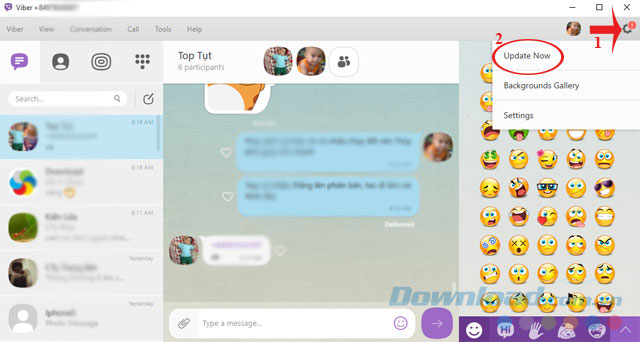
Cập nhật ứng dụng Viber lên phiên bản mới nhất
Bước 2:
Sau khi cập nhật sẽ nhận được thông báo tính năng mới tạo mã khóa màn hình Viber như dưới đây. Bạn có thể nhấn Turn Viber screen lock ON để bắt đầu đặt mã khóa ngay.
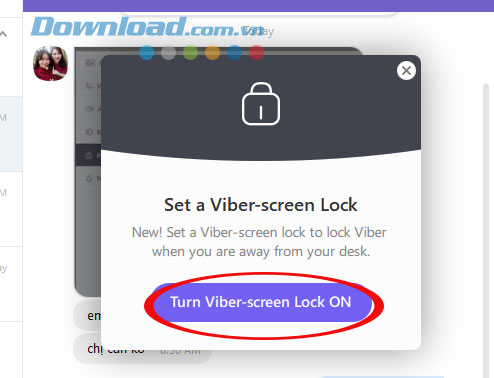
Giới thiệu tính năng khóa màn hình Viber trên PC
Hoặc tại giao diện chính của Viber hãy nhấn chọn đến Tools --> Options.
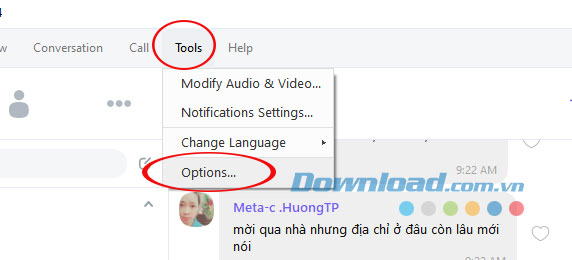
Thiết lập cài đặt Viber PC
Bước 3:
Tại cửa sổ mới hãy chọn đến tab Privacy & Sercurity.
Giao diện Privacy & Sercurity xuất hiện ở cửa sổ bên phải. Lúc này hãy nhấn vào Turn Viber screen lock ON ở mục Set Viber screen lock.
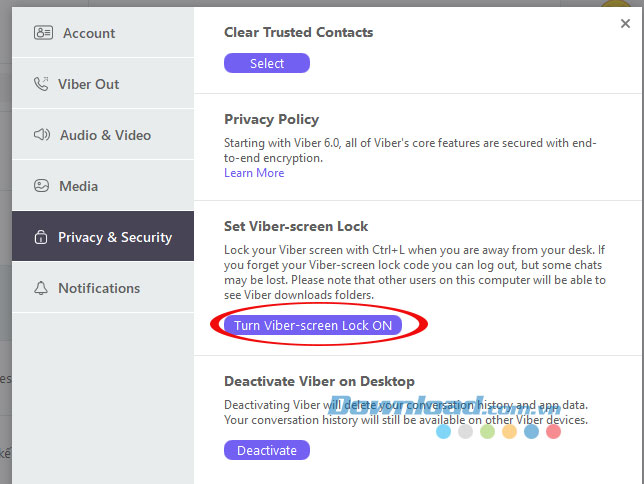
Đặt mã khóa cho Viber
Ngay sau đó tại cửa sổ Set Viber screen lock bạn sẽ tiến hành nhập mật khẩu cho tài khoản Viber của mình tại 2 ô:
Sau đó nhấn Done để hoàn thành.
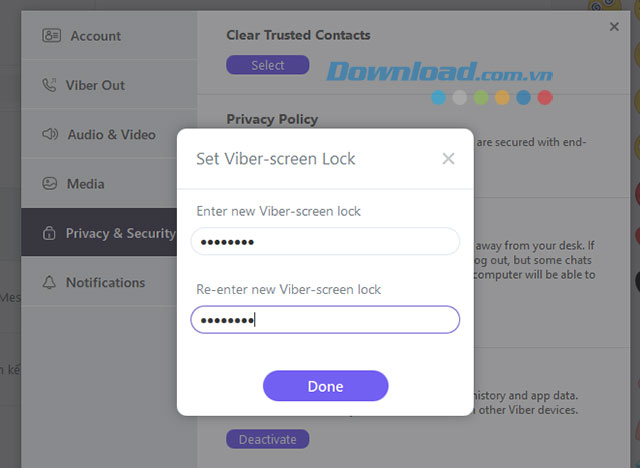
Nhập mã khóa cho Viber
Bước 4:
Khi muốn khóa màn hình Viber bạn chỉ cần nhấn tổ hợp phím Ctr + L ở màn hình Viber của mình.
Sau đó nhập mật khẩu đã đặt và nhấn Enter để mở khóa tài khoản Viber.

Khóa màn hình Viber trên máy tính
Ngoài ra bạn cũng có thể thay đổi mã khóa Viber nếu mã khóa ban đầu bạn thấy không an toàn.
Bước 1:
Tại giao diện chính hãy vào lại mục Privacy & Sercurity và chọn Change Viber screen lock.
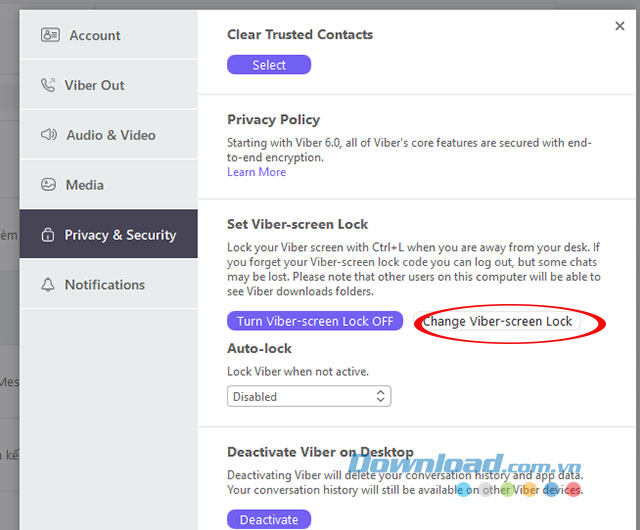
Thay đổi mã khóa đã tạo
Bước 2:
Cửa sổ Change Viber screen lock xuất hiện, tại đây hãy nhập mã khóa Viber đang dùng và nhập mật khẩu mới 2 lần ở 2 ô phía dưới. Cuối cùng nhấn Done để ghi nhận thay đổi.

Nhập mật khẩu mới cho Viber
Bước 1:
Tại giao diện chính hãy vào lại mục Privacy & Sercurity và chọn Turn Viber screen lock OFF.
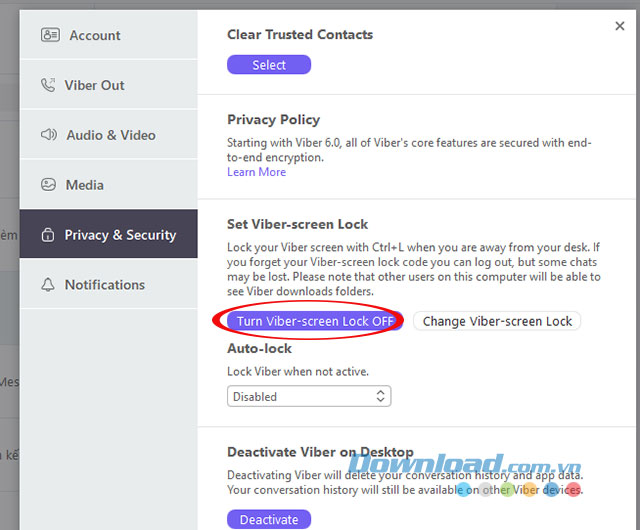
Xóa mã khóa Viber đã tạo
Bước 2:
Giao diện Turn Viber screen lock OFF xuất hiện, tại đây bạn nhập mật khẩu Viber của mình đang dùng và nhấn Done để hoàn tất việc xóa mật khẩu Viber đã tạo.
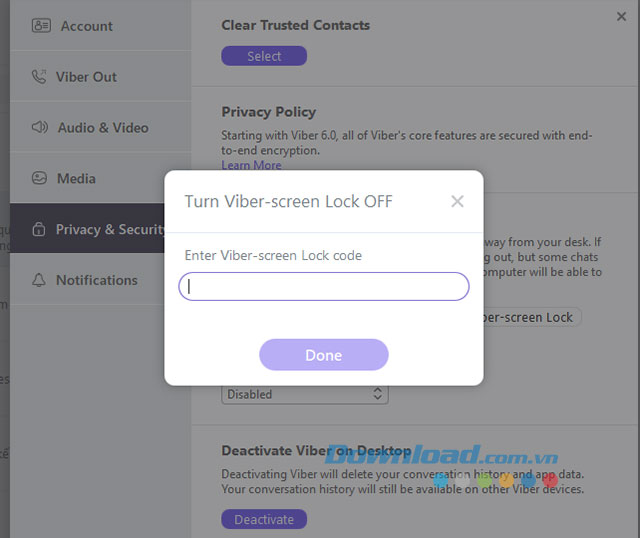
Nhập mật khẩu Viber hiện tại để xác nhận xóa mã khóa
Trên đây chúng tôi đã hướng dẫn các bạn đặt mã khóa màn hình cho tài khoản Viber. Giờ đây kể cả khi dùng chung máy tính bạn cũng không phải lo lắng tin nhắn Viber của mình sẽ bị đọc trộm và an toàn với tất cả thông tin cá nhân trên Viber.
Theo Nghị định 147/2024/ND-CP, bạn cần xác thực tài khoản trước khi sử dụng tính năng này. Chúng tôi sẽ gửi mã xác thực qua SMS hoặc Zalo tới số điện thoại mà bạn nhập dưới đây: